Hoe de standaard zoek-URL Slug in WordPress te veranderen
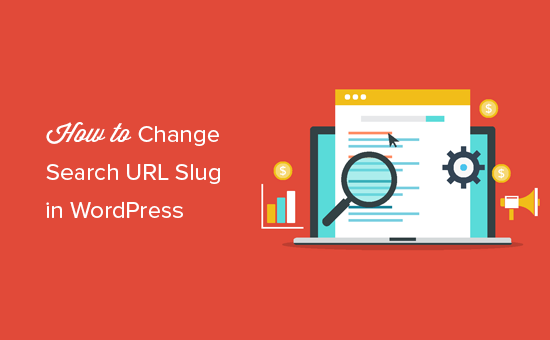
Wilt u de standaardzoek-URL-slug in WordPress wijzigen? Standaard zijn de zoek-URL's van WordPress niet gebruiksvriendelijk. In dit artikel laten we u zien hoe u gemakkelijk de standaard url-slug in WordPress kunt wijzigen en deze SEO- en gebruiksvriendelijker kunt maken.
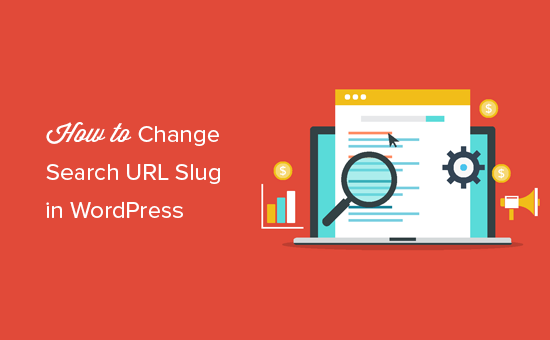
Waarom de standaard zoek-URL wijzigen Slug in WordPress
WordPress maakt gebruik van SEO-vriendelijke URL-structuur voor alle pagina's op uw website. Typische SEO-vriendelijke WordPress-URL's zien er als volgt uit:
http://example.com/some-page/
http://example.com/2018/03/some-article/
http://example.com/category/some-category/
Zoals u ziet, zijn deze URL's vrij eenvoudig te begrijpen voor zowel gebruikers als zoekmachines.
WordPress gebruikt echter nog steeds niet-vriendelijke URL voor de pagina met zoekresultaten. Een typische zoek-URL in WordPress ziet er zo uit:
http://example.com/?s=search-term
Deze URL-structuur komt niet overeen met de rest van uw website-URL's. Hoewel sommige WordPress-zoekplug-ins de zoekresultaten verbeteren, doen de meesten niets aan de zoek-URL zelf.
Wat als u uw zoek-URL eruit kunt laten zien:
http://example.com/search/your-search-term/
Laten we eens kijken hoe u de WordPress-zoekpagina URL-slug meer SEO-vriendelijk kunt maken.
Video-instructies
Abonneer je op WPBeginnerAls je de video niet leuk vindt of meer instructies nodig hebt, ga dan door met lezen.
De URL van de zoekpagina wijzigen Slug in WordPress
Voor deze zelfstudie moet je je WordPress-themabestanden bewerken. Als je dit nog niet eerder hebt gedaan, kijk dan in onze handleiding over het kopiëren en plakken van code in WordPress.
Methode 1. Verander WordPress Search URL Slug via Functies Bestand
Deze methode is voor de meeste gebruikers eenvoudiger en aanbevolen.
Eerst moet je de volgende code kopiëren en in het functie.php bestand van je thema of een site-specifieke plugin plakken:
functie wpb_change_search_url () if (is_search () &&! empty ($ _GET ['s'])) wp_redirect (home_url ("/ search /"). urlencode (get_query_var ('s'))); Uitgang(); add_action ('template_redirect', 'wpb_change_search_url'); Vergeet niet om uw wijzigingen op te slaan.
U kunt nu naar uw website gaan en de zoekfunctie gebruiken. U zult merken dat de zoek-URL er zo uitziet:
http://example.com/search/your-search-query/

Methode 2. Wijzig zoek-URL Slug via htaccess-bestand
Het .htaccess-bestand wordt vaak gebruikt om omleidingen en andere websiteconfiguratietaken in te stellen. U kunt het ook gebruiken om de standaardzoek-URL-slug in WordPress te wijzigen.
Uw .htaccess-bestand bevindt zich in de hoofdmap van uw website en u moet de FTP- of File Manager-app in cPanel gebruiken om het te bewerken. Raadpleeg deze handleiding als u het .htaccess-bestand niet kunt vinden.
In je .htaccess-bestand moet je onderaan de volgende code plakken:
# Wijzig WordPress zoek-URL RewriteCond% QUERY_STRING \\? S = ([^ &] +) [NC] RewriteRule ^ $ / search /% 1 /? [NC, R, L]
Vergeet niet om uw wijzigingen op te slaan en het .htaccess-bestand opnieuw op de server te laden.
U kunt nu naar uw website gaan en de zoekfunctie gebruiken. U zult merken dat de zoek-URL er nu als volgt uitziet:
http://example.com/search/your-search-query/
We hopen dat dit artikel u heeft geholpen om de standaardzoek-URL-slug in WordPress te wijzigen. U kunt ook onze lijst met 55+ meest gezochte WordPress-tips, -trucs en -hacks bekijken.
Als je dit artikel leuk vond, meld je dan aan voor onze YouTube-video-tutorials over WordPress. U kunt ons ook vinden op Twitter en Facebook.


